1、下载美图秀秀软件 2.打开软件,在软件首页点击“美化图片”。

2、弹出新的界面,点击“打开一张图片”,找到需要的图片,点击“打开”,图片上传成功。(我烂瘀佐栾这里用的是美图秀秀图片)

3、图片打开成功后,如图:点击“边框”,“动态边框”
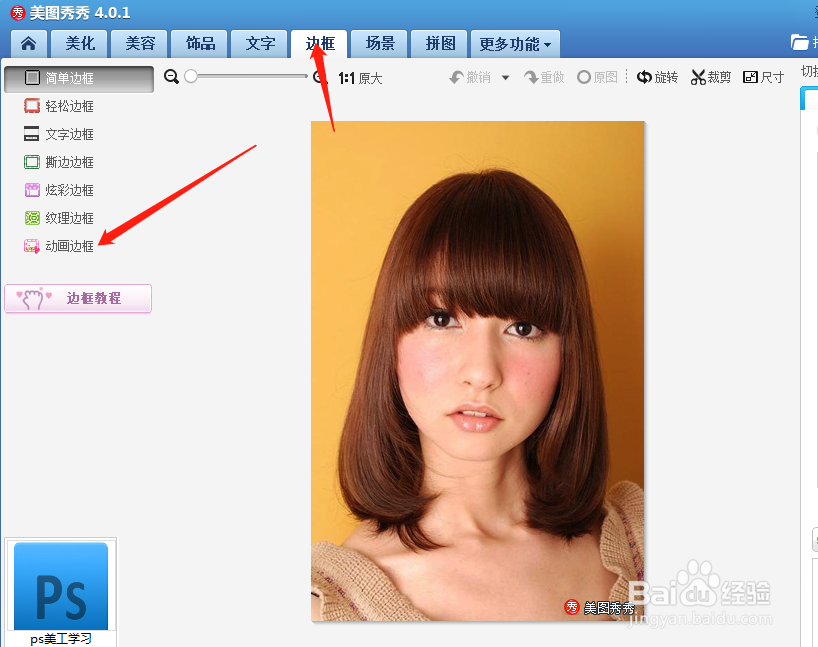
4、在软件右侧选择需要的边框图案,选择好后,点击预览,然后点击“保存”

5、弹出“保存与分享”对话框,选择路径,然后点击“保存”即可。

时间:2024-10-15 13:34:37
1、下载美图秀秀软件 2.打开软件,在软件首页点击“美化图片”。

2、弹出新的界面,点击“打开一张图片”,找到需要的图片,点击“打开”,图片上传成功。(我烂瘀佐栾这里用的是美图秀秀图片)

3、图片打开成功后,如图:点击“边框”,“动态边框”
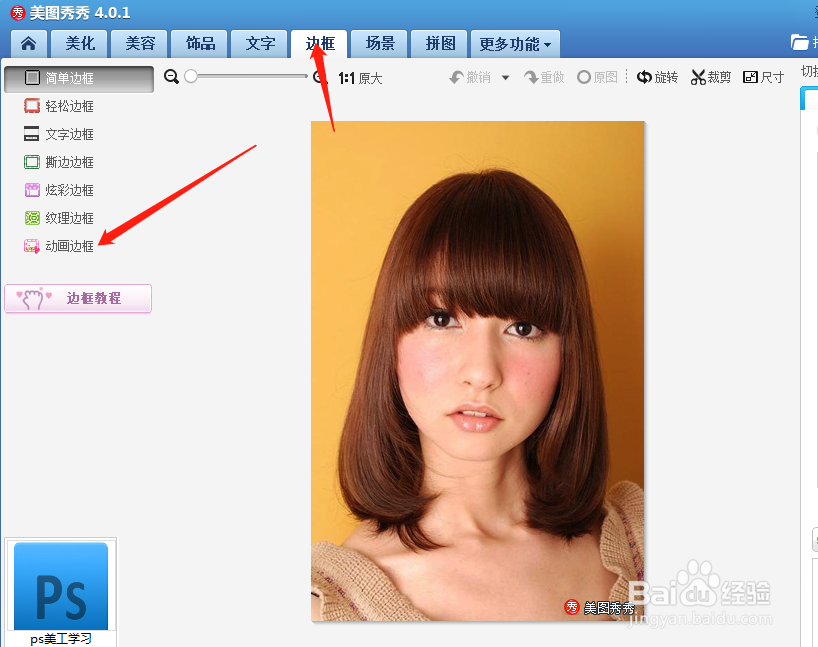
4、在软件右侧选择需要的边框图案,选择好后,点击预览,然后点击“保存”

5、弹出“保存与分享”对话框,选择路径,然后点击“保存”即可。

